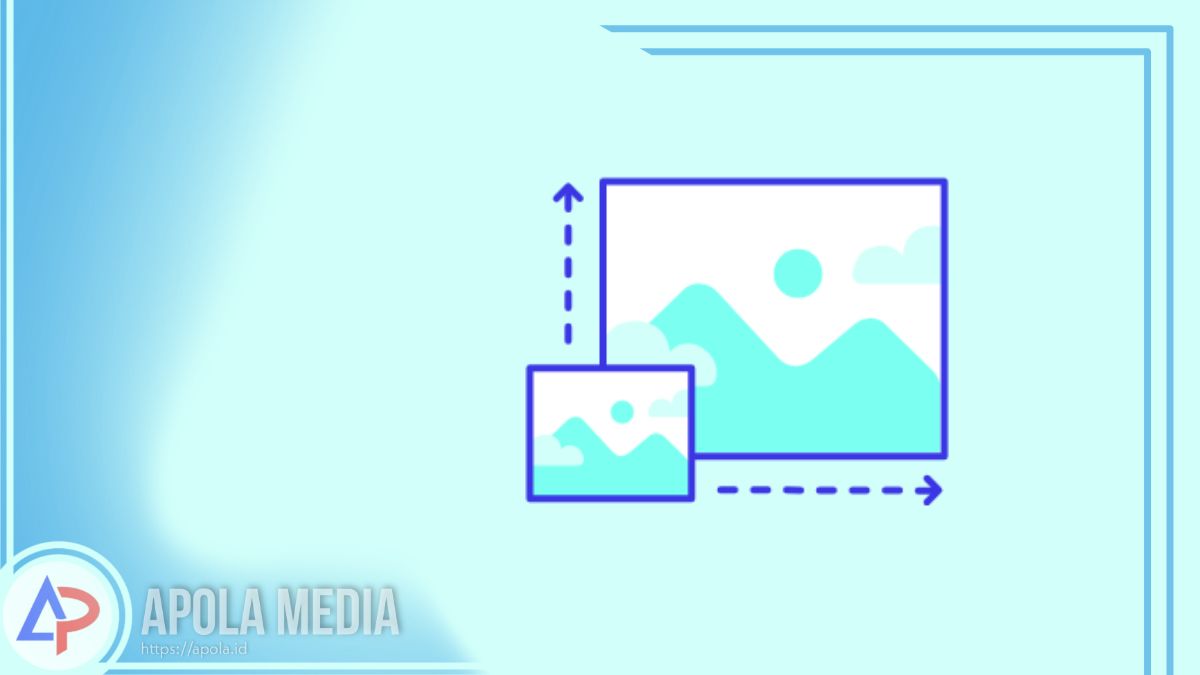Bagi kamu yang ingin mengetahui cara mengubah ukuran foto 3×4 di picsart, silahkan bisa simak ulasan artikel ini sampai selesai untuk mengetahui detail informasinya.
Seperti yang telah kamu tahu bahwa foto dengan ukuran 3×4 memang sering dibutuhkan sebagai syarat untuk berbagai macam dokumen, mulai dari ijazah, melamar sebuah pekerjaan, buku nikah, mengurus visa dan lain sebagainya.
Bila diantara kamu sudah memiliki file foto sendiri akan tetapi ingin mengganti ukurannya, maka silahkan bisa gunakan alternatif untuk mengubah ukuran foto 3×4 secara online.
Ada beberapa situs yang bisa kamu akses untuk mengubah ukuran foto menjadi 3×4, diantaranya yakni ada situs PicResize, iLoveIMG dan juga Resizelmage.
Akan tetapi, kebanyakan orang yang mencari tahu cara untuk mengubahnya yakni di aplikasi editing picsart.
Daftar Isi
Cara Mengubah Ukuran Foto 3×4 Tanpa Aplikasi
Sebelum membahas cara mengubah Ukuran Foto 3×4 di aplikasi picsart, sebaiknya kamu simak terlebih dahulu cara untuk mengubah ukuran foto 3×4 di situs. Berikut adalah penjelasannya.
1. Melalui situs PicResize
- Langkah pertama, silahkan buka situs https://picresize.com/id terlebih dahulu.
- Pada halaman utama, maka kamu akan diminta untuk memasukkan gambar atau foto yang tersimpan di komputer.
- Silahkan klik “Drag and drop a file here or click” pada kolom yang telah disediakan.
- Setelah itu, silahkan arahkan pada halaman selanjutnya untuk bisa mengedit dan mengatur gambar.
- Selanjutnya, pada bagian “Pilih ukuran baru untuk gambar Anda”, silahkan kamu pilih opsi ukuran custom.
- Jika sudah, maka pada kolom width isi 354 pixel, sedangkan tinggi (oprasional) ketikkan 472 pixel agar foto diubah menjadi ukuran 3×4.
- Kemudian, ubahlah format file gambar menjadi jpg.
- Berikutnya klik “Saya selesai, resize gambar saya!” .
- Dengan begitu, maka gambar kamu telah berhasil di resize.
- Untuk bisa menyimpannya, silahkan kamu pilih opsi “Simpan ke Disk”, jika tidak, maka gambar akan terhapus otomatis dalam 20 menit.
- Akhirnya Selesai
2. Melalui situs iLoveIMG
- Langkah pertama, silahkan buka situs https://www.iloveimg.com/ terlebih dahulu.
- Selanjutnya, silahkan pilih menu “Resize Image” untuk mengubah ukuran gambar tersebut.
- Setelah itu, silahkan klik “Select image” untuk mengganti ukuran foto menjadi 3×4.
- Nah, pada menu Resize option yang terletak di layar sebelah kanan, silahkan kamu klik By Pixel untuk mengonversi foto 3×4 dengan acuan ukuran pixel.
- Jika sudah, Nonaktifkan atau hilangkan centang pada Maintain aspect ratio.
- Berikutnya, masukkan ukuran pixel pada kolom width menjadi 354 pixel dan kolom height menjadi 472 pixel.
- Kemudian klik tombol biru yang bertulisan “Resize Image” dan letaknya ada di bagian pojok kanan bawah layar.
- Setelah proses Resize selesai, maka akan muncul permintaan untuk mengunduh file pada layar, silahkan kamu klik saja oke.
- Dengan begitu maka hasil dari foto ukuran 3×4 akan tersimpan secara otomatis di perangkatmu.
- Akhirnya selesai.
3. Melalui situs Resizelmage
- Langkah pertama yang harus kamu lakukan yaitu buka situs https://resizeimage.net/.
- Selanjutnya unggah foto dan pilih upload image, lalu pilih satu foto yang ingin kamu ganti ukurannya.
- Lanjutkan dengan mencari opsi “Resize your image” dengan menge-scroll layar ke bawah.
- Setelah itu, silahkan kamu matikan centang opsi “Keep Aspect Ratio” yang ada pada kolom tersebut.
- Jika sudah, silahkan masukkan angka 254 pixel pada kolom lebar dan 472 pixel pada kolom tinggi.
- Kemudian, scroll ke bawah hingga menemukan pilihan tombol “Resize Image”.
- Jika ketemu tombol tersebut, silahkan kamu klik tombol tersebut.
- Tunggulah hingga beberapa saat sampai muncul hasil Resize foto yang baru.
- Untuk memastikan hasilnya benar, silahkan klik view image. Jika sudah benar, silahkan kamu bisa langsung unduh dengan mengklik opsi download.
- Dengan begitu maka foto yang berukuran 3×4 akan tersimpan secara otomatis di perangkat.
- Selesai.
Jika diantara kamu tidak sabar ingin tahu cara ubah foto 3×4 di picsart, silahkan simak ulasan langkah-langkahnya sebagai berikut.
Cara Mengubah Ukuran Foto 3×4 di Picsart
- Langkah pertama, buka aplikasi picsart terlebih dahulu.
- Selanjutnya klik ikon plus (+) lalu pilih foto yang ingin kamu ubah ukurannya.
- Setelah itu, klik alat lalu potong foto tersebut dengan memilih menu 3:4 dan atur posisinya.
- Jika sudah selesai, silahkan kamu simpan dengan mengklik ikon panah ke bawah.
- Dengan begitu, maka hasilnya akan tersimpan di galeri secara otomatis.
- Akhirnya selesai.
Akhir kata
Demikian penjelasan artikel mengenai cara mengubah ukuran foto 3×4 di picsart beserta dengan melalui situsnya, semoga bermanfaat.